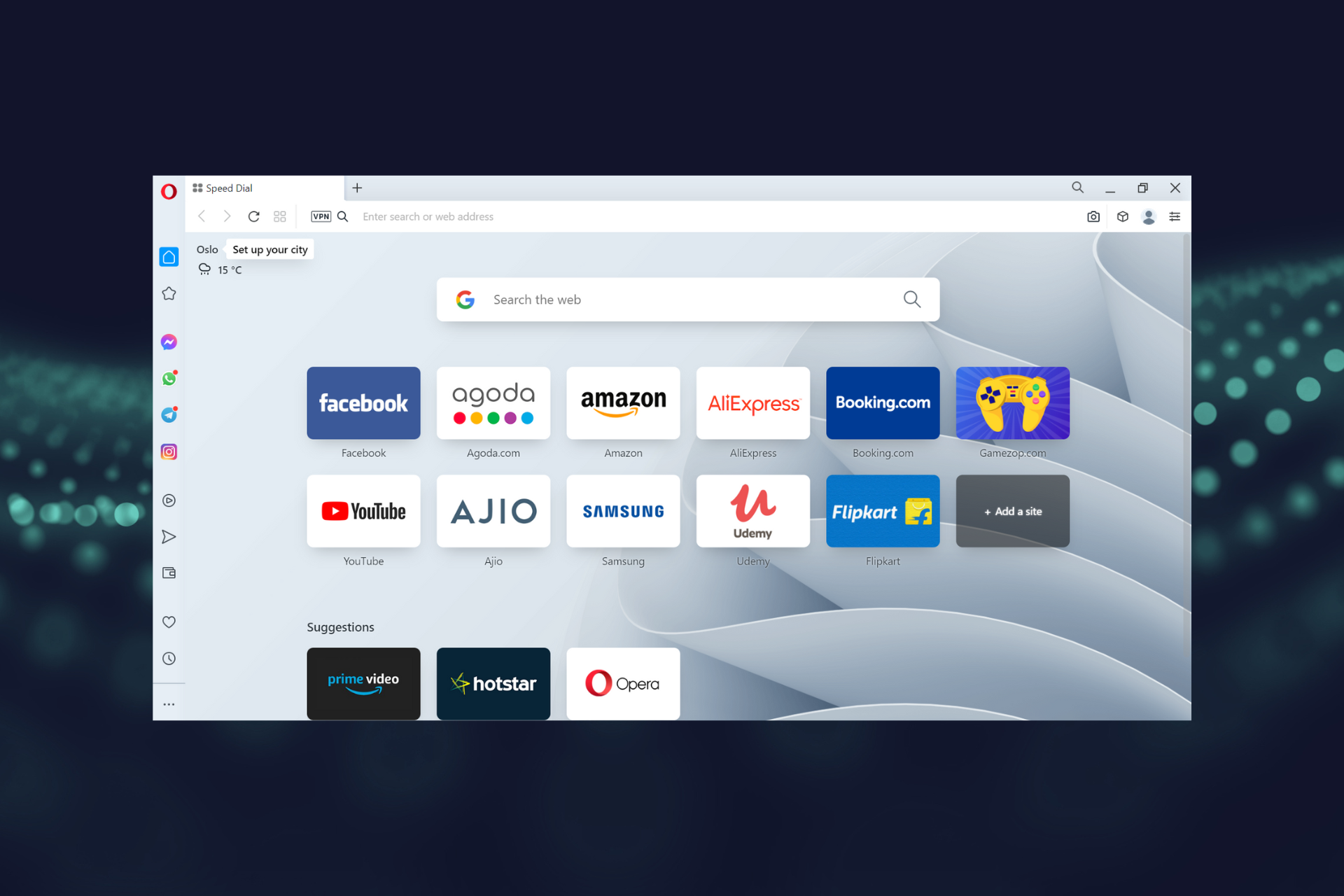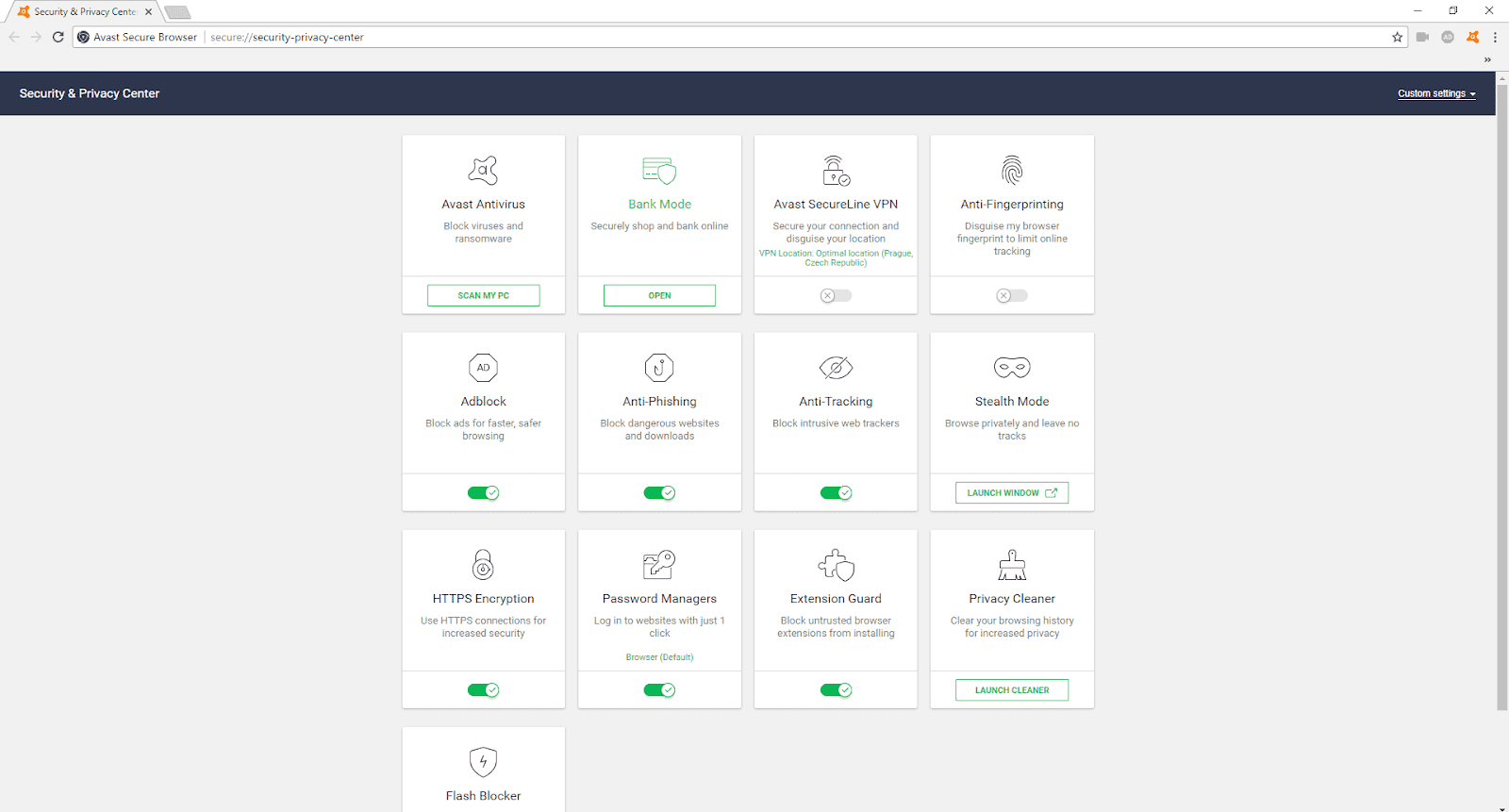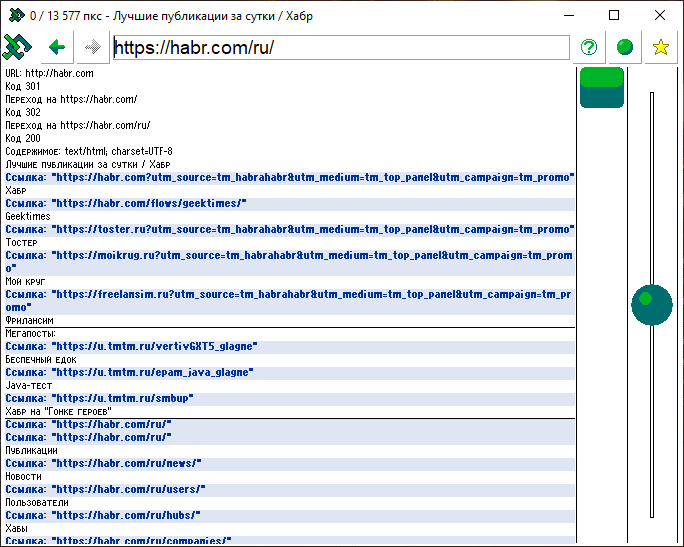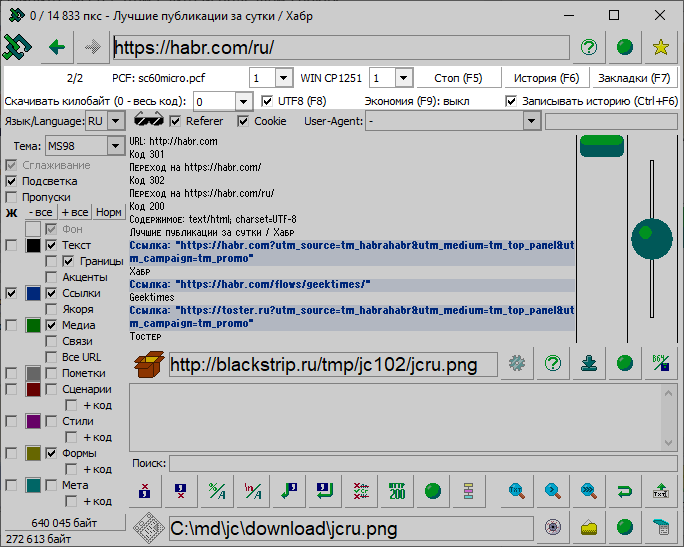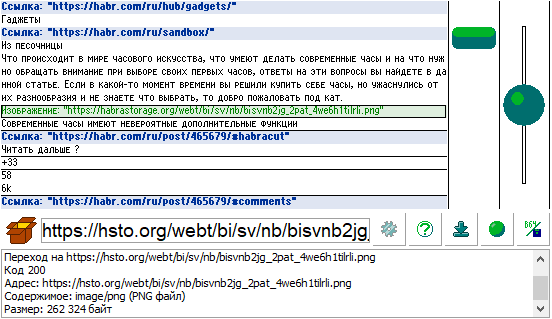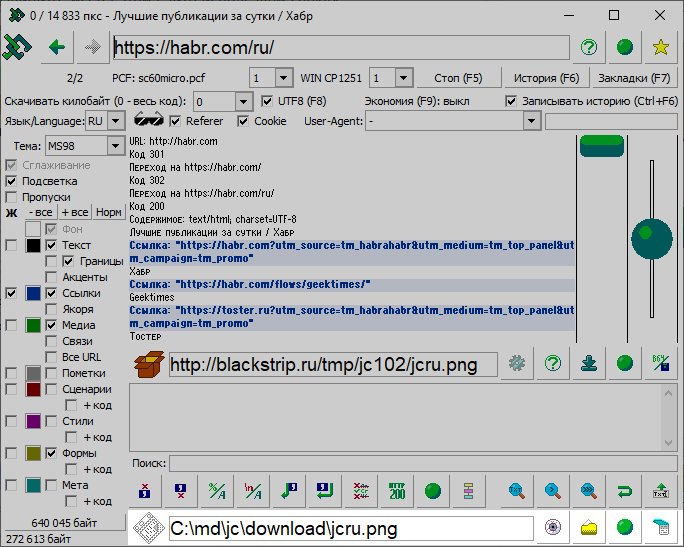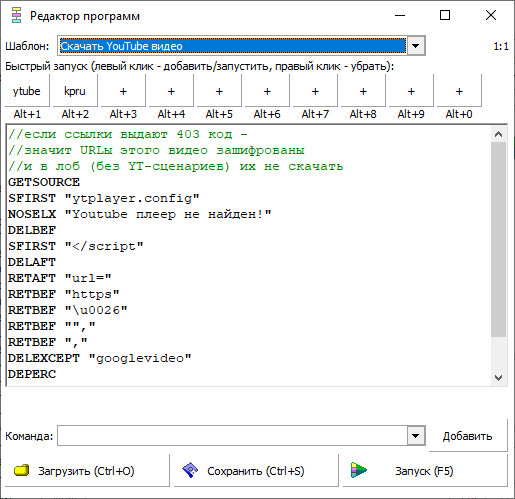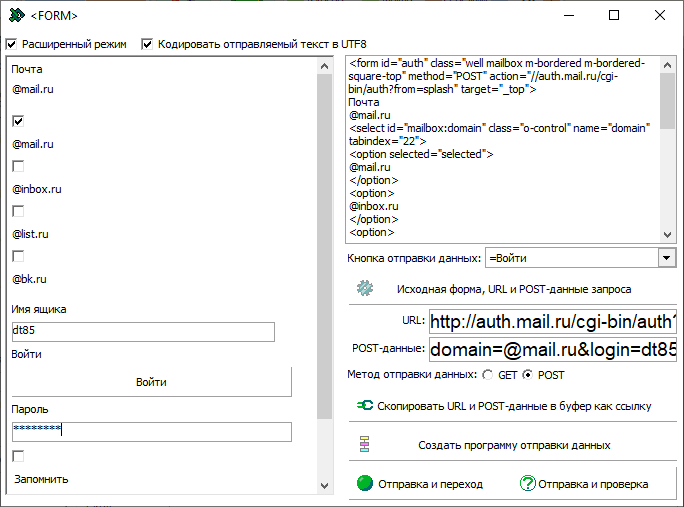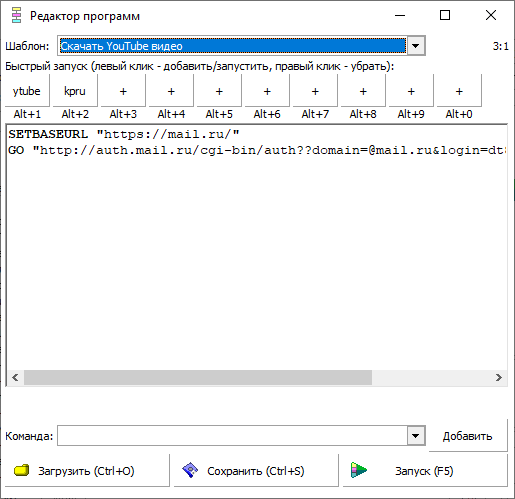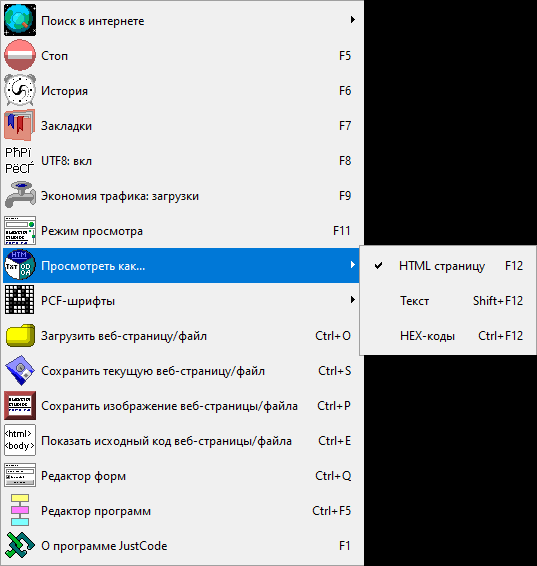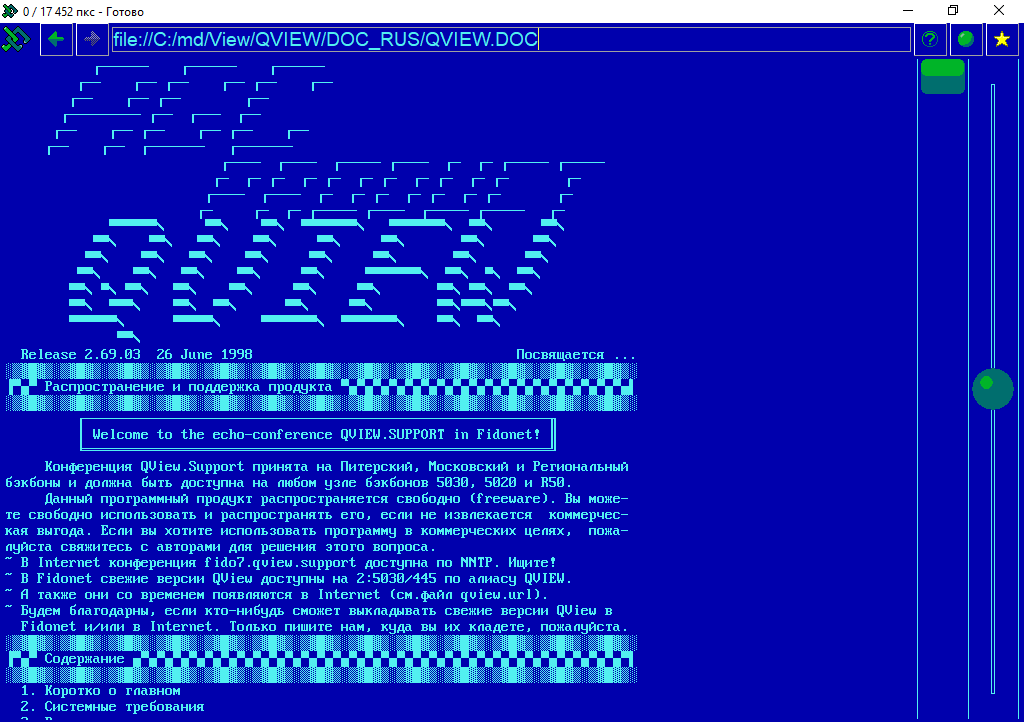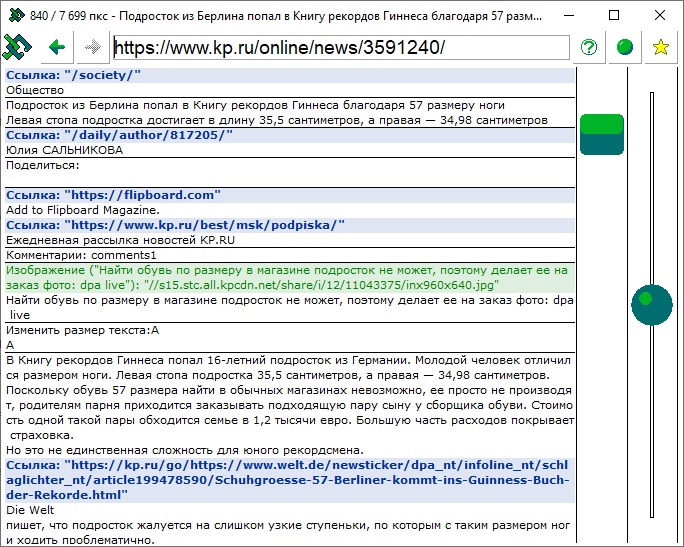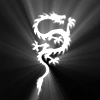Choose a fast browser that offers several built-in features
by Milan Stanojevic
Milan has been enthusiastic about technology ever since his childhood days, and this led him to take interest in all PC-related technologies. He’s a PC enthusiast and he… read more
Updated on
- Some browsers use too many resources, but today we’re going to show you the best lightweight browser to use on a Windows tablet.
- Browsers for Windows tablets offer the same features as a regular browser and you shouldn’t notice any differences.
- Also, find out the best browser for Surface Pro.
- Optimize resource usage: Opera One uses your Ram more efficiently than Brave
- AI and User Friendly: New feature directly accessible from the sidebar
- No ads: Built-in Ad Blocker speeds up the loading of pages and protects against data-mining
- Gaming friendly: Opera GX is the first and best browser for gamers
- ⇒ Get Opera One
Windows tablets have become extremely popular in recent years, with many ditching regular computers for them. And it only makes sense to use the best browser on Windows tablet for the best experience.
If you have an entry-level tablet with low performance, you can encounter low storage or memory issues. An effective solution is to use only lightweight apps.
In this article, we have listed 5 of the best lightweight browser apps you can download for the Windows tablet.
Which browser is best for Surface Pro?
Surface Pro is a series of advanced tablets, and most popular browsers are compatible with it. However, if you were to look for the best browser for the Surface Pro Windows tablet, we recommend Opera One.
The browser’s functioning is flawless, and you will not likely encounter lags or performance-related issues. Also, Opera One is not a resource hog, so it wouldn’t slow down the tablet or affect the functioning of other apps.
Besides, Opera One offers a wide range of built-in features to enhance security and deliver a seamless browsing experience. It comes with a built-in VPN and Adblocker. We recommend giving it a try!
Does a mobile browser work better on a tablet?
Most browsers designed for mobile would work perfectly fine on a tablet and are almost identical. You may notice a few minor differences in the UI or other components.
How we test, review and rate?
We have worked for the past 6 months on building a new review system on how we produce content. Using it, we have subsequently redone most of our articles to provide actual hands-on expertise on the guides we made.
For more details you can read how we test, review, and rate at WindowsReport.
And whether a mobile browser would work better on a tablet depends on the one you go with. But, we would recommend sticking with the tablet version, if one is available, to stay clear of compatibility and other trivial issues.
What are the best lightweight browsers for your tablet?
Opera One – Simply the best
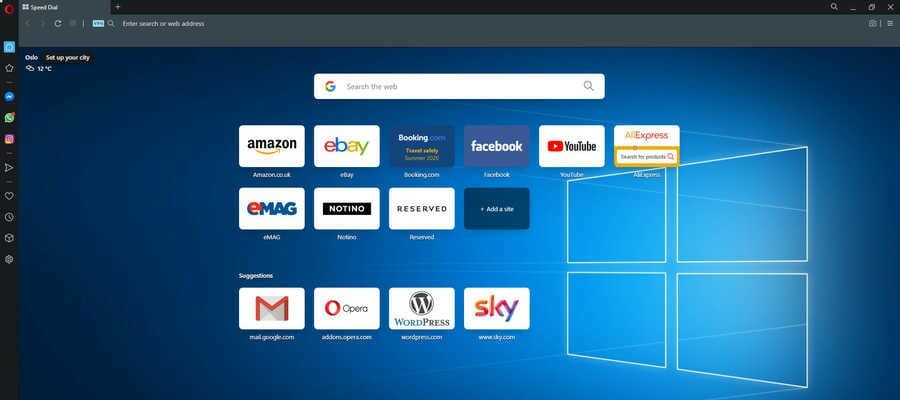
Opera One is one of the world’s most popular browsers that works on almost any platform.
The browser comes with its own ad blocker, so you won’t have to deal with any ads. It also has a workspace feature that lets you organize your tabs.
Opera One also has a built-in free VPN for an extra layer of privacy, so if you need a new and reliable browser, be sure to consider Opera One.

Opera One
If you need a reliable, secure, and lightweight browser, Opera is the best choice.
Microsoft Edge – Microsoft’s recommended browser
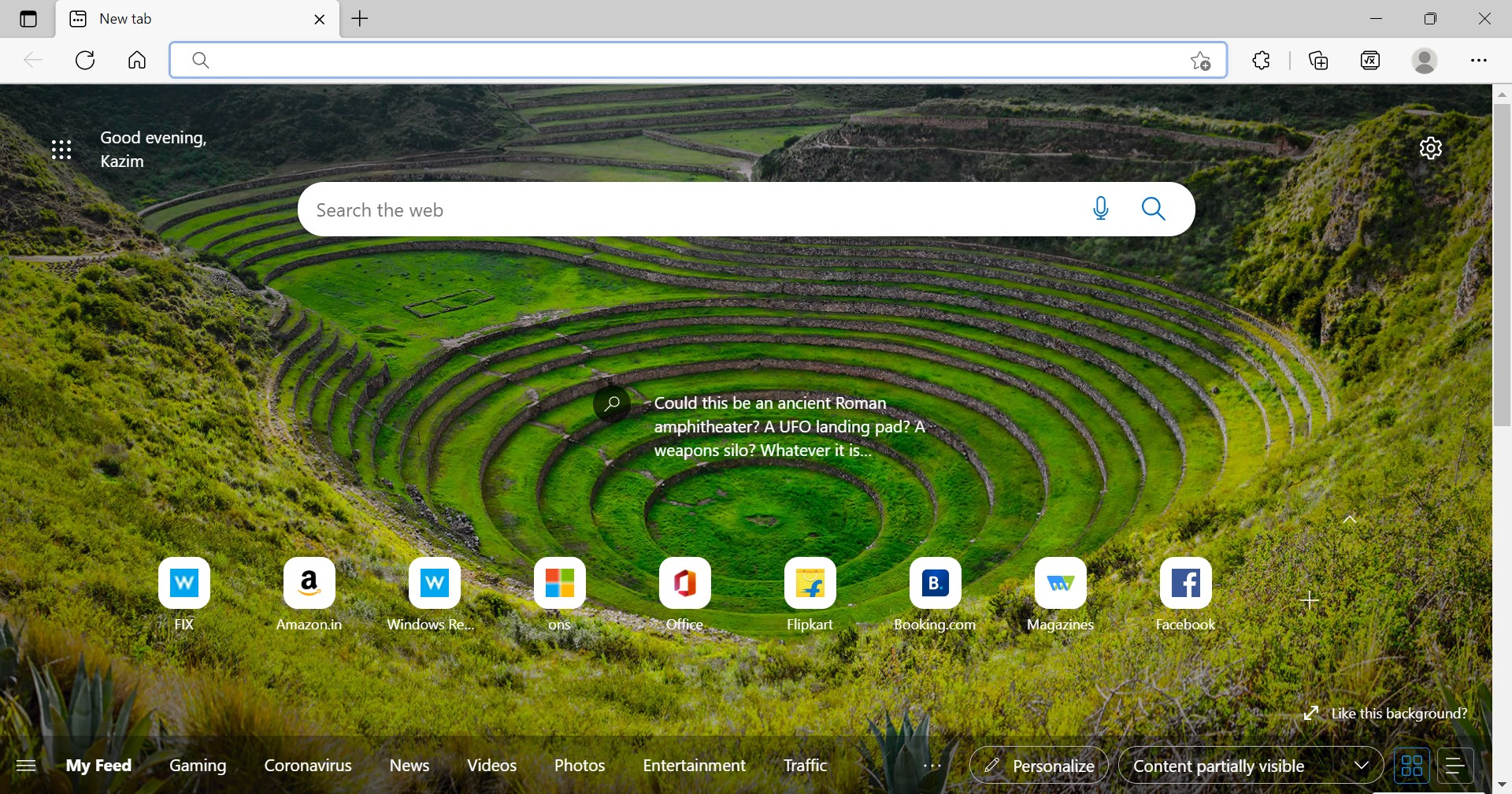
When using an Operating System developed by Microsoft, why not try their browser as well? Microsoft Edge is one of the best browsers for Windows tablets.
It doesn’t consume as many resources as Chrome, offers several built-in features, and you can always rely on Add-ons for the ones that don’t come built in.
Also, it lists the best coupons and discounts available on websites and can help you solve mathematical problems, in addition to a bunch of other useful functions.
⇒ Get Microsoft Edge
Brave – The most secure browser
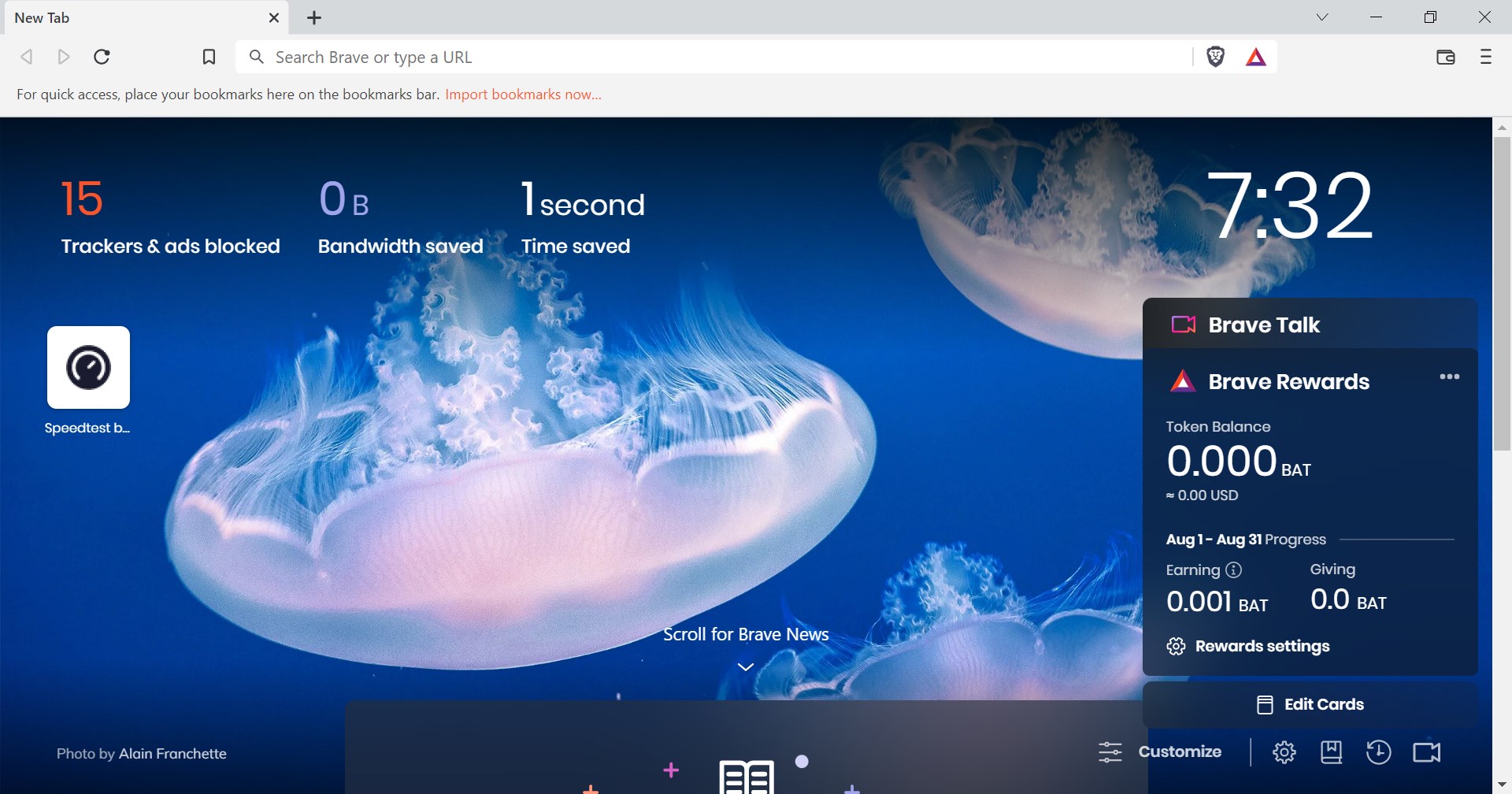
Brave is the first choice for those concerned with privacy and security on the web. Major corporations rely on it to achieve secure communication and transactions.
It is one of the best browsers for Windows tablet mode, blocks all ads, and is one of the fastest available options. Also, it offers rewards for viewing curated ads that can easily be redeemed. If it’s security and privacy that concerns you, Brave Browser should be your first choice.
⇒ Get Brave Browser
Firefox Quantum – Ideal for privacy and super fast browsing
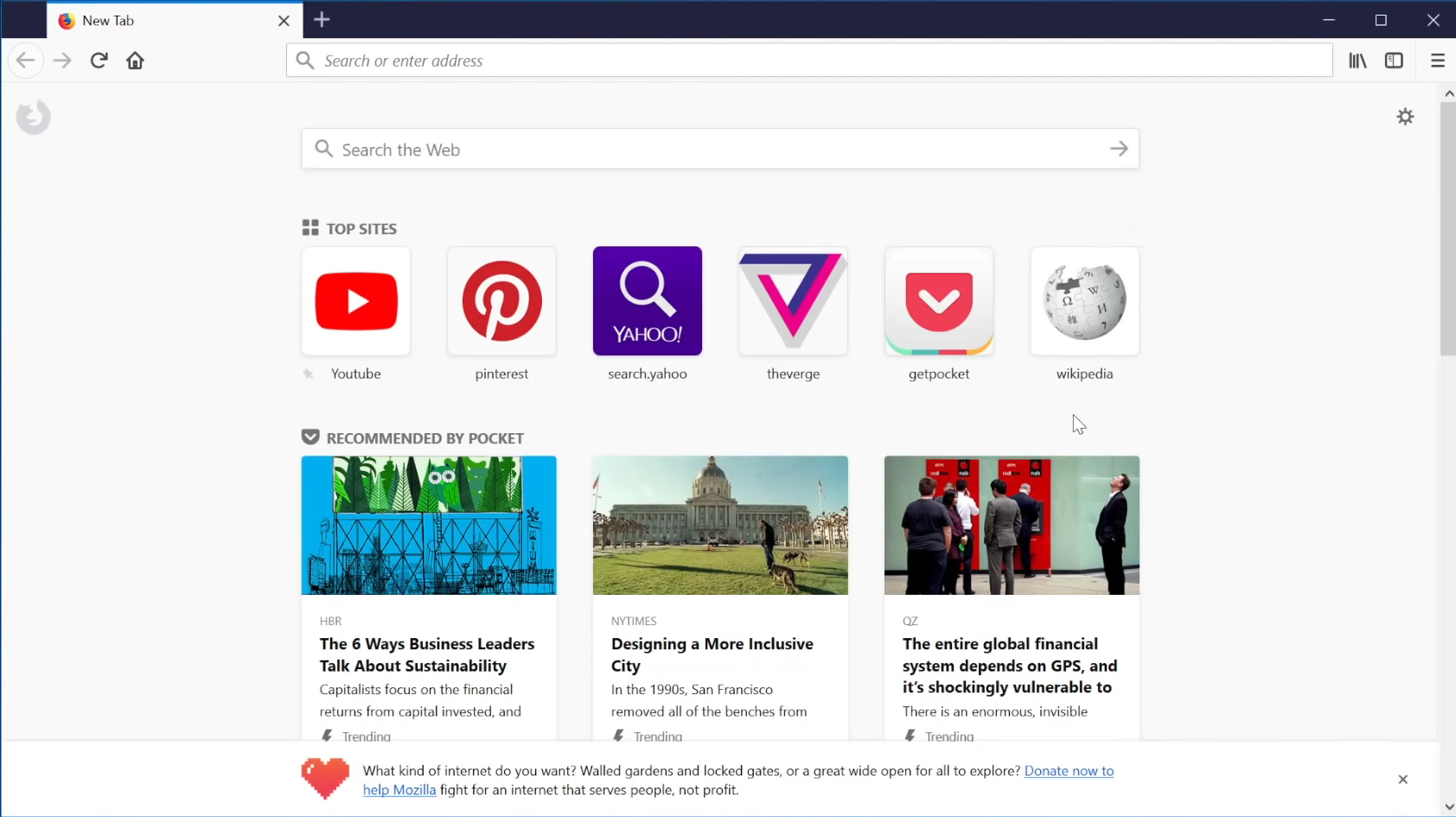
If you are used to Firefox’s regular version or the PC version, there is a Firefox Quantum version you can use as a lightweight browser.
Firefox Quantum is one of the best browsers for slow tablets, and if you have one, this particular browser would be a great choice.
It comes with enhanced privacy measures, is super fast, and is constantly adding new features. Though the browser is only available in certain regions, so make sure to check if you qualify.
⇒ Get Firefox Quantum
Avast Secure Browser – For enhanced privacy and security
Avast Secure Browser being mentioned in the list of the best browser for Windows tablets list might come as a surprise to many, but it seems to have gotten all the critical aspects right.
It comes with a built-in ad blocker for a fast and uninterrupted browsing experience, prevents websites from tracking your activity, and offers a Bank Mode to keep your banking data secure. Besides, the security and privacy settings are all placed together for easy access.
⇒ Get Avast Secure Browser
These are the best browser for Windows RT tablet, each offering unique features and benefits. Choose the one that matches your requirements.
Also, find out the best browsers for Android with low resource consumption.
If you have any queries or would like to recommend a browser for Windows tablets, drop a comment below.
Если вы используете планшет с Windows 8 (8.1), последнее что вам нужно, это настольный браузер, совершенно не предназначенный для сенсорных экранов. Internet Explorer, Firefox и Chrome – все они предлагают отдельный интерфейс, предназначенный специально для последней версии операционной системы от Microsoft. И даже в Магазине Windows есть несколько менее известных браузеров, которые обладают сенсорно-ориентированным интерфейсом.
Имейте в виду, что для того чтобы получить доступ к «Windows 8-style» версии браузера, этот браузер должен быть установлен в качестве программы по умолчанию для открытия веб-страниц. Иначе говоря, если вы хотите использовать сенсорную версию Firefox, Firefox должен быть браузером по умолчанию. То же самое касается Internet Explorer и Chrome.
Internet Explorer 11
Браузер Internet Explorer 11 входит в состав Windows 8.1. По сравнению с предыдущей версией браузера, которая дебютировала в составе Windows 8, сенсорная версия IE 11 стала значительно лучше. Например, IE 11 позволяет держать неограниченно количество открытых вкладок, в то время как IE 10 ограничивается лишь десятком вкладок.
Как и значительная часть интерфейса в новой операционной системе от Microsoft , IE 11 предназначен для сенсорных экранов. Вот почему во время серфинга он работает в полноэкранном режиме, и на экране нет даже намека на элементы классического десктопного интерфейса.
Для просмотра панели с вкладками необходимо провести пальцем снизу вверх. Так вы увидите эскизы открытых вкладок. Кроме того, вы всегда можете перейти в настройки и включить там опцию, чтобы панель с вкладками отображалась постоянно. Это особенно удобно, когда необходимо регулярно переключаться между открытыми вкладками. Для возврата назад и перехода на следующую страницу в IE 11 предусмотрен правый и левый жест «свайп», а если вы столкнетесь со страницей, на которой требуется наведение курсора на какой-либо элемент, достаточно просто зажать этот элемент пальцем и браузер сымитирует наведение. Так что IE 11 идеально подходит и для просмотра страниц, которые не были разработаны с учетом сенсорного управления.
Mozilla Firefox
Сенсорная версия Firefox от Mozilla появилась более года назад. Интерфейс этой версии пока еще далек от идеала, так что вы не найдете его в стабильных сборках Firefox. Вместо этого вам нужно установить бета-версию Firefox, запустить ее и нажать «Перезапустить Firefox в сенсорном режиме Windows 8».
Начальная страница сенсорного Firefox состоит из ссылок на закладки и недавно посещенные сайты. Как и Internet Explorer, этот браузер работает в полноэкранном режиме. Интерфейс тоже чем-то напоминает Internet Explorer 11, но это Firefox.
Браузер обладает удобной панелью вкладок и навигации, для доступа к которым нужно лишь провести пальцем от верхней или нижней части экрана. Кроме того, сенсорный Firefox поддерживает функцию Firefox Sync, которая будет особенно полезна для тех, кто использует Firefox на других компьютерах или устройствах с Android. Благодаря этой функции данные браузера будут доступны на всех ваших устройствах.
Google Chrome
Поисковый гигант уже успел позаботиться о том, чтобы в распоряжении пользователей Windows 8 была сенсорная версия его браузера Chrome. Однако это даже больше, чем просто браузер. На самом деле это полноценный рабочий стол, выполненный в стиле операционной системы Chrome OS, который позволяет работать сразу с несколькими окнами Chrome. Можно даже запускать приложения, как на Chromebook. В общем, это совершенно другой подход, но вам, возможно, все же стоит его попробовать.
Чтобы запустить Chrome в режиме сенсорного экрана, нажмите на кнопку меню Chrome и выберете «Перезапустить Chrome в режиме Windows 8». Если вы не видите эту опцию, скорее всего, в настоящее время сенсорный режим Chrome не совместим с вашим устройством. Например, на данный момент Chrome не поддерживает Surface Pro 2 и другие устройства, оснащенные дисплеями с высоким количеством точек на дюйм (DPI).
В отличие от Internet Explorer и Firefox, Chrome позволяет запускать браузерные дополнения внутри своего сенсорного интерфейса. В то же время, нельзя сказать, что Chrome для Windows 8 является полностью сенсорно-оптимизированным браузером, как Internet Explorer и Firefox. Вместо этого в Google просто взяли и перенесли рабочий стол из Chrome OS в Windows. Таким образом, если вы просто хотите полноэкранный браузер для использования на планшете, Chrome не будет идеальным для вас вариантом.
Другие браузеры
Некоторые разработчики предлагают свои браузеры через Магазин Windows, которые основаны на движке рендеринга Internet Explorer, но обладают собственным интерфейсом. Из числа всех этих браузеров самым популярным, пожалуй, является UC Browser HD. Для рендеринга веб-страниц он использует движок от Internet Explorer 11; он даже имеет схожий интерфейс. Так что я не вижу никаких причин, чтобы использовать UC Browser HD вместо приложений от крупных игроков.
Если вы не отдаете предпочтения вообще ни одному из браузеров, я бы порекомендовал вам использовать Internet Explorer 11, так как Microsoft приложила действительно много усилий, чтобы сделать его лучшим браузером для сенсорных устройств с Windows 8. C другой стороны, если вы уже давно используете настольную или смартфонную версию Firefox /Chrome, и вы хотите, чтобы данные вашего браузера синхронизировались с вашим планшетом на базе Windows 8, будет лучше, если вы выберете один из этих двух.
Отличного Вам дня!
Время на прочтение
7 мин
Количество просмотров 36K
Предыстория
У меня есть убогий дешевый планшет на Windows 10 с одним гигабайтом оперативной памяти и 16 гигабайтами места, в пределах которого установлен Windows 10. Чтобы Windows 10 мог хоть как-то скачивать и устанавливать обновления — я скрутил размер файла подкачки в ноль и файл pagefile.sys перестал занимать драгоценные гигабайты.
После этого я с удивлением обнаружил, что для просмотра более-менее крупных сайтов на этом планшете невозможно использовать ни Chrome, ни Internet Explorer, ни даже старую Opera 12. Все они пытаются пару раз показать сайт, перезагружают его снова (он, по видимости, не влезает в настоящую оперативную память без файла подкачки) и выдают после второй попытки загрузки сообщение о неудаче.
Почему при размере исходного HTML-кода сайта в несколько сотен килобайт — компьютер с гигабайтом оперативной памяти не может его отрисовать?
По всей видимости, потому что сайт состоит из разношерстных элементов, включающих в себя скрипты JavaScript (или даже VB) (которые нужно выполнять после загрузки и по событиям типа «движение мыши над элементом» и др), CSS-стили, фреймы с другими страницами, медиа (картинки, музыку, видео и др.). При загрузке сайта браузер грузит основной код сайта, а затем начинает подгружать связанные файлы, выполнять и готовить к выполнению скрипты, загружать и отображать картинки, подгружать стили, просчитывать для каждого элемента страницы получившийся финальный стиль после наложения нескольких стилей, располагать все элементы на странице и только потом дает пользователю посмотреть сайт.
Я хотел бы быстро и сразу посмотреть сайт (загрузить только его HTML-код), причем только интересующие меня элементы:
- на одной странице я хочу посмотреть только текст
- на другой текст со ссылками
- на третьей только картинки, но не все, а выборочно по одной загружая их вручную
- на четвертой я хочу почитать вдобавок комментарии
- на пятой почитать код Java-скриптов, выключив отображение всего остального.
И я в ряде случаях не хотел бы при просмотре сайтов:
- видеть окна/панели с рекламой в виде от фото и простых анимаций до полноценного озвученного видео,
- видеть окна «подпишись на рассылку от нашего сайта»,
- видеть окна «включи уведомления от нашего сайта» или, по старинке, «сделай нашу страницу стартовой»,
- видеть окна «разреши геолокацию чтобы знать где ты, наш клиент, находишься»,
- видеть окна «извините, мы на этом сайте используем cookies»,
- передавать cookies.
Как это сделать? Ясное дело, что нужно написать еще один браузер и использовать его!
Сначала мне казалось что все будет просто. Берем и пишем парсер HTML-кода. Грузим теги, разбиваем на части, выводим текст вне тегов как текст, а если встретили, например, a href=«habr.com», то выводим это как ссылку. «Делов-то!» — подумал я и сел за Delphi.
Реализация выбора элементов для просмотра
Список элементов, которые можно включить для просмотра или выключить, разросся за время разработки браузера.
Тут появились и сам текст сайта, и границы table-таблиц/div-слоев, и выделение в отдельные строки текста с «акцентами» (жирного, курсива и с другими выделяющими тегами), ссылки и якоря-закладки, медиа (картинки, музыка, видео), связанные файлы «link …», пометки-комментарии «!—… —«, а также script-сценарии, style-стили, form-формы, meta-метаданные с возможностью показа их кода. Для каждого из типов элементов можно выбрать цвет и жирность текста. Также можно выбрать готовую тему оформления, включающую в себя определенную раскраску элементов, а также стиль текста.
Реализация общих настроек
Верхняя часть окна браузера со временем покрылась настройками и стала напоминать панели с кнопками MS Office. Там были и флажки, и выпадающие списки, и кнопки вызова функций типа «Закладки» или «История».
Там можно было, например, выбрать имя и размер желаемого для просмотра шрифта как в текстовом редакторе. Также стало можно загрузить сторонний растровый PCF-шрифт (PaintCAD Font) и отрисовывать картинку этим шрифтом. На скриншоте загружен шрифт sc60micro.pcf, срисованный вручную с браузера старого телефона, кто-то, наверное, еще помнит тот wap-браузер из сименсов 15-летней давности:



Реализация настроек приватности
Прямо под общими настройками расположились настройки приватности:
Флажком Referer можно отключить передачу адреса, откуда вы пришли на веб-страницу. Флажком Cookie — отключить куки.
А с помощью поля User-Agent можно выбрать кем притвориться — одним из компьютерных или мобильных браузеров, а можно даже google/bing/yandex/mailru-ботом. При выборе одного из вариантов — в поле справа отобразится текст для отправляемого на сервер user-agent http-заголовка. В этом поле можно и вручную свой user-agent ввести вместо выбора одного из предлагаемых браузером вариантов.
Работа с загружаемыми файлами: панель объекта и панель файла
Если браузер встречает, например, ссылку на картинку — он пишет ссылку вида «Изображение: адрес». По клику на нее — ссылка переносится в панель объекта.
В зависимости если включена полная экономия трафика или экономия трафика на загрузках — то в поле информации об объекте выводится информация о файле.
Пользователь сам решает скачать файл или нет (например, если он сидит через мобильный интернет и ему жалко трафика, а файл оказался большим — то можно не скачивать его). Скачать файл можно кнопкой скачивания справа от поля объекта.
Если же экономия выключена, то файл автоматически будет скачан в папку download рядом с EXE-шником браузера и:
- открыт в программе по умолчанию если это безопасный файл (картинка, музыка, видео),
- перенесен в поле файла и выделен в открывшемся окне Проводника если файл потенциально опасен или неизвестен браузеру.
Панель файла:
Она включает в себя поле с именем сохраненного файла и кнопки:
- открытия в программе по умолчанию,
- открытия папки с файлом с фокусом на файле,
- открытия файла в самом браузере JustCode,
- открытия файла в блокноте notepad.exe.
Главное меню для сенсорного экрана
Клик по значку браузера в левом верхнем углу открывает меню со значками 32х32 пикселя, дублирующее многие функции главного окна. Это меню имеет достаточно крупные по высоте пункты, что позволяет гораздо легче нажимать их пальцем, чем при прицеливании в мелкие флажки типа кодировки UTF-8 или пункта выбора режима экономии трафика.
Работа с исходным кодом сайта и автоматизация
Если нажать Ctrl+E или выбрать аналогичную команду в главном меню, то полный исходный код сайта будет помещен в область информации об объекте.
Там в строке «Поиск» можно ввести текст и поискать его кнопками с лупой (первое вхождение, следующее вхождение, последнее вхождение) в исходном коде.
Другие красочные кнопки под полем поиска позволяют (у многих кнопок JustCode есть всплывающие подсказки с описанием их функций):
- удалить все выше или ниже выделенного/найденного текста,
- превратить %xx коды в символы,
- превратить JavaScript коды типа \n в символы,
- вставить переносы перед/после каждого найденного текста, аналогичного введенному в «Поиск»-строку,
- удалить все строки, не содержащие текста, введенного в «Поиск»-строку
- проверить все оставшиеся в области строки как http-ссылки на файлы,
- загрузить измененный исходный код сайта в JustCode для просмотра,
- и даже открыть редактор программ (скриптов) (Ctrl+F5), который позволяет в автоматическом режиме «нажимать» описанные кнопки командным путем.
Редактор собственных JustCode-программ
В этом окошке редактора, например, открыт шаблон, который дербанит код страницы с YouTube-видео до отдельных ссылок на видео и аудио.
Понятное дело, что есть онлайн сервисы, которые делают это же. Но редактор позволяет выполнить такой скрипт без задействования сторонних сервисов и «посмотреть youtube», не запуская java-скрипты страницы с видео.
Написанные скрипты можно сохранить в файлы и эти файлы «забиндить» (назначить) на кнопки быстрого запуска чтобы потом запускать из главного окна браузера по Alt+1, Alt+2… Alt+0 без открытия окошка редактора программ.
Работа с формами
При встрече формы в тегах браузер отображает форму как ссылку «Форма»:
При нажатии открывается специальное окно, которое отображает содержимое формы (показана форма залогинивания в почту mail.ru):
Если включить сверху флажок «Расширенный режим», то можно увидеть сам код формы, а кнопка «Отправить» станет не отправлять страницу, а подготавливать URL и (в случае необходимости) POST-данные для отправки и отображать их в соответствующих полях. И можно вручную поправить их, если нужно, и после нажатия на «Отправить и перейти» отправить указанные данные на сервер.
Если же нажать кнопку «Создать программу отправки данных», то будет создан скрипт, устанавливающий текущий URL и вызывающий отправку данных — т.е. эмулирующий ввод данных на веб-странице в форму и их отправку.
При этом POST-данные также указываются внутри URL, но отделяются двойным вопросительным знаком. Т.е. одинарный «?» — это GET, а двойной «??» — это POST.
Аналогичную «ссылку» на отправку введенных данных формы методом GET (с одинарным «?») или методом POST (с двойным «??») можно получить, если нажать в редакторе форм кнопку «Скопировать URL и POST-данные в буфер как ссылку».
Просмотр файлов в браузере
После скачивания непонятного файла может возникнуть необходимость посмотреть «что там внутри». Поэтому в браузер встроены три режима просмотра:
- как HTML-кода с парсингом и рендером (F12),
- как текста в Windows/DOS кодировке (Shift+F12),
- как 16-ричного представления с кодами и текстом (Ctrl+F12).
Выбираются они в меню или вышеупомянутыми сочетаниями клавиш с Shift/Ctrl+F12.
Если выбрать тему MonoDOS/MonoDOS2 или загрузить DOS PCF-шрифт (и включить флажок «DOS-кодировка» в меню PCF-шрифтов), или при любом шрифте выбрать кодировку OEM_CHARSET, то можно просматривать старые текстовые файлы с псевдографикой прямо в браузере.
По Ctrl+F12 можно посмотреть hex-представление файла и, например, по заголовку понять что мы скачали или изучить как устроен внутри, например, exe-файл блокнота.
Заключение
Оказалось, что сделать браузер это не просто написать парсер. Этому браузеру еще не хватает многого.
Например, распаковки полученных данных от сервера. Поэтому, например, сайт games.mail.ru выглядит как набор рандомных байтов, т.к. сайт не слушается и присылает запакованные данные даже при просьбе в http-заголовках присылать только незапакованные.
Также браузер не умеет отправлять файлы в формах, умеет только данные форм как «application/x-www-form-urlencoded».
Также с ним не зайдешь на заскриптованные сайты типа instagram. Там будут только скрипты, которые должны подгружать контент.
Но с ним можно читать сайты новостей и сидеть на форумах даже на слабом планшете и на любом Windows (95, 98, 2k, XP, Vista, 7, 8, 10, правда HTTPS-сайты на старых Windows могут не фурычить если алгоритмы типа SHA2 не поддерживаются операционной системой, т.к. не были известны на момент ее разработки), выборочно грузить картинки и тут же смотреть их в любимой программе просмотра картинок, просматривать скрипты сайтов и иногда читать забавные комментарии их разработчиков, следить за изменением структуры сайтов (вы сразу заметите что добавился какой-то блок рекламы или лишний баннер, если каждый день читаете один и тот же новостной портал).
(переносы по словам пока не завезли).
Скачать поделие для тестов
Весит порядка 500 килобайт.
Скачать можно по ссылке blackstrip.ru/jc.zip
Содержание:
- 1 Работа под прикрытием
- 1.1 Адаптация браузеров
- 1.2 Промежуточный вывод
- 2 UC Browser HD
- 2.1 Интерфейс
- 2.2 Функциональность
- 2.3 Быстродействие
- 3 Огненная лиса
- 3.1 Firefox Nightly
- 3.2 Эффективность
- 4 Браузер тяжеловес
- 4.1 Безопасность
- 4.2 Удобство
- 5 От чего зависит выбор?
Перед покупкой планшета, вы наверняка потратили не один час на сравнение технических характеристик, возможностей, качества и внешнего вида различных моделей. Возможно, думали и над тем, какая операционная система подойдет лучше. Так зачем же посвящать внимание еще и тому, чтобы подобрать подходящий для себя браузер?
Не многие из нас задумываются о том, какую роль играет тот или иной браузер в работоспособности планшета. Однако элементарные понятия принципов, по которым работает операционная система, поможет вам избежать некоторых ошибок.
Работа под прикрытием
Браузер – это программа, которая посылает ваши запросы в интернет, производит необходимый поиск, расшифровку и передает на ваш экран затребованные данные. Сегодня круглосуточный доступ к интернету стал не просто привычным явлением, а необходимостью. И в этих условиях установленный на компьютере браузер, по сути, берет на себя роль операционной системы.
Обозреватель от Microsoft
Адаптация браузеров
Из-за того, что эту роль браузера недооценивают, часто происходят досадные недоразумения. Например, покупатель приобретает планшет, на котором в комплекте идет Google Chrome. Но ему привычнее пользоваться браузером Opera, и он, естественно, устанавливает привычную Оперу. Все вроде работает, но пользователь обращает внимание на досадные задержки, иногда его это настолько раздражает, что он за несколько секунд посылает процессору десятки команд, половина из которых прямо противоречат друг другу. В результате операционная система временами просто зависает.
Промежуточный вывод
Какой закономерный вывод напрашивается у пользователя? Что он приобрел плохую модель планшета. А проблема-то совсем в другом. Просто производители планшетов используют разную архитектуру. В результате, в одной среде Opera будет работать идеально, а уже производительность Google Chrome несколько снизится, а в другой – наоборот Google Chrome будет летать, а Opera – ползать.
Поэтому сейчас мы рассмотрим браузеры для операционной системы Windows RT. А чуть далее сравним возможности браузеров для ОС Windows 8 с их аналогами для планшетов. Благодаря этому обзору вы сможете трезво оценить возможности этого детища Microsoft и подобрать браузер, который наиболее подходит под ваши потребности и будет радовать вас своей бесперебойной работой долгое время.
UC Browser HD
Для начала подробно остановимся на обозревателе UC Browser HD. На Windows 8 такого браузера нет. Всеми узнаваемые Google Chrome, Opera и т.д. создавали для стационарных компьютеров и лишь позже подстраивали для работы на планшетах. А UC Browser HD изначально разрабатывался именно для этой среды. Что дает ему ряд значительных преимуществ.
Интерфейс
И первое из преимуществ – это, без сомнения, интерфейс. Если вы работали с Google Chrome для планшета, то, наверняка заметили, что не всегда легко закрыть с первого раза вкладку из-за того, что строка слишком узкая. Ситуация с Opera в этом отношении несколько лучше, однако они обе заметно уступают UC Browser HD, как в функциональности, так и в привлекательности.
Функциональность
UC Browser HD поддерживает режим работы инкогнито. Это подразумевает, что история ваших путешествий по веб-страницам не фиксируется. Также можно отключить показ изображений, что позволит вам увеличить скорость открытия страниц. Обе эти функции доступны также и в Google Chrome и в Opera. А вот использование жестов в управлении у UC Browser HD однозначно разнообразнее.
Быстродействие
UC Browser HD приводится в действие движком WebKit. Тем же, который используется в Google Chrome, Opera и Apple Safari. Однако по скорости UC Browser HD заметно опережает своих собратьев. Он быстрее открывает страницы, быстрее реагирует на команды и даже стартует за более короткое время.
Огненная лиса
Именно так звучит в переводе на русский язык название Firefox. Распространяться о возможностях Firefox, нет нужды. Этот браузер достаточно популярен в нашей стране. Однако будет не лишним рассмотреть его особенности для платформы Windows RT.
Firefox Nightly
Firefox может работать в интерфейсе Metro Windows 8. Для этой цели специально была разработана версия Firefox Nightly. Протестировать этот браузер может любой желающий. По сравнению с полноэкранным Firefox на Windows 8, для платформы Windows RT обозреватель Firefox оснащен более простыми элементами навигации. Интерфейс стилизован под Windows 8 Metro.
Эффективность
Что до технической стороны, Firefox порадовал поддержкой аппаратного ускорения для видеозаписи в HTML5, синхронизацией настроек с сервисом Firefox Sync и наличием кодеков Н.264 и WebM.
Браузер тяжеловес
Такое лестное описание дают браузеру Opera наши программисты. И действительно, Опера является наиболее востребованным обозревателем среди наших соотечественников. Чем же это обусловлено?
Безопасность
Одним из серьезных оснований для такой популярности является весьма надежная противовирусная защита. Причем это одинаково справедливо и для Windows 8, и для Windows RT. Кроме того, в Опере высокий уровень защиты от интернет-мошенников, а также есть возможность блокирования нежелательного содержания на веб-страницах и назойливых всплывающих окон.
Удобство
Особой любовью у пользователей Windows 8 Опера всегда пользовалась благодаря удобной панели Speed Dial. Те же преимущества получает и владелец планшета с операционной системой Windows RT. Браузер Опера достаточно часто обновляется. В систему вносят исправления и улучшения, чем достигается стабильная работа обозревателя, неизменно шагающего в ногу со временем.
От чего зависит выбор?
Но в конечном итоге, выбор браузера для планшета зависит не от того, стоит ли на нем операционная система Windows RT, Google Android или Apple iOS. Ведь если мне привычнее Опера, а для приобретенного планшета больше подходит Google Chrome, но это лишь в небольшой мере отразится на скорости обработки данных, я однозначно установлю Оперу.
Но всегда есть смысл попробовать что-то новое в ущерб привычному. Операционная система Windows RT была разработана специально для планшета. Установив для Windows RT UC Browser HD, вы сможете использовать потенциал своего планшета на всю мощность. Так что выбор за вами.
Рекомендуемые сообщения
Самогонщик
374
-
- Share
Планшет Irbis TW55 стал понимать что яндекс браузер, EDGE и д.р. тяжеловаты может существует какая не будь облегченная версия опера типо opera mini хрома иль что не будь подобное.
- Цитата
Ссылка на сообщение
Поделиться на другие сайты
kmscom
2 209
-
- Share
стал понимать что яндекс браузер, EDGE и д.р. тяжеловаты
а как долго этого он не понимал?
Ссылка на сообщение
Поделиться на другие сайты
Самогонщик
374
- Автор
-
- Share
@kmscom,

- Цитата
Ссылка на сообщение
Поделиться на другие сайты
kmscom
2 209
-
- Share
@Самогонщик, из вашего скриншота, обычному человеку (мне), нельзя понять, действительно тяжеловаты ли указанные браузеры?
не думаю, что я глупее ноутбука
- Цитата
Ссылка на сообщение
Поделиться на другие сайты
Самогонщик
374
- Автор
-
- Share
@kmscom,
Это просто общая загрузка система. Лад вернемся обратно есть ли более легкие браузеры.
- Цитата
Ссылка на сообщение
Поделиться на другие сайты
kmscom
2 209
-
- Share
есть ли более легкие браузеры
так может сначало нужно глянуть, сколько ресурсов потребляют имеющиеся браузеры?
- Цитата
Ссылка на сообщение
Поделиться на другие сайты
andrew75
1 311
-
- Share
Для начала надо глянуть чем на скриншоте занят процессор на 100% и что использует 3Гб памяти.
Кстати, тема про ваш планшет на 4pda. В числе прочего там в районе 6-7-й страницы есть совет про настройку режима энергопотребления. Дальше я просто не осилил )
Изменено пользователем andrew75
- Цитата
Ссылка на сообщение
Поделиться на другие сайты
oit
2 104
-
- Share
занят процессор на 100% и что использует 3Гб памяти.
ну и загрузка вай-фай на получение чего-то на 23Мб/с.
- Цитата
Ссылка на сообщение
Поделиться на другие сайты
sputnikk
1 280
-
- Share
посмотрите самый популярный в магазине приложений
- Цитата
Ссылка на сообщение
Поделиться на другие сайты
siways
6
-
- Share
@Самогонщик, Нашел Opera Mini browser v.9.1.0.232 совместимую со смартфонами на базе Windows Phone 8.1, Windows 10 Mobile. Могу скинуть ссылку в личку.
Изменено пользователем siways
- Цитата
Ссылка на сообщение
Поделиться на другие сайты
Самогонщик
374
- Автор
-
- Share
@siways,
Это слишком тем более для планшета это слишком. Меня в полне х86 устроить. Да и по моему она с х86 не совместима
@sputnikk, UWP версия только UC браузера есть и то несколько версий тут скорее надо какой то х86 искать.
З.Ы. до планшета руки не доходят что бы им попользоваться нормально.
- Цитата
Ссылка на сообщение
Поделиться на другие сайты
Slobozhaninov85
1
-
- Share
а чем яндекс плох? по — моему для планшета сам оно? не лису же на планшет ставить?
- Цитата
Ссылка на сообщение
Поделиться на другие сайты
MotherBoard
1 628
-
- Share
а чем яндекс плох? по — моему для планшета сам оно? не лису же на планшет ставить?
Лиса по моему вполне прожорлива. Даже больше чем…
- Цитата
Ссылка на сообщение
Поделиться на другие сайты
SLASH_id
989
-
- Share
- Цитата
Ссылка на сообщение
Поделиться на другие сайты
Deadman
514
-
- Share
Так он вроде для Android. А ищется для Win10.
- Цитата
Ссылка на сообщение
Поделиться на другие сайты
Присоединяйтесь к обсуждению
Вы можете написать сейчас и зарегистрироваться позже.
Если у вас есть аккаунт, авторизуйтесь, чтобы опубликовать от имени своего аккаунта.